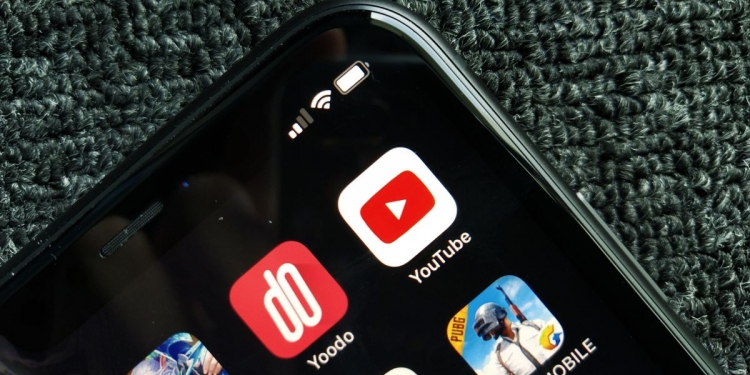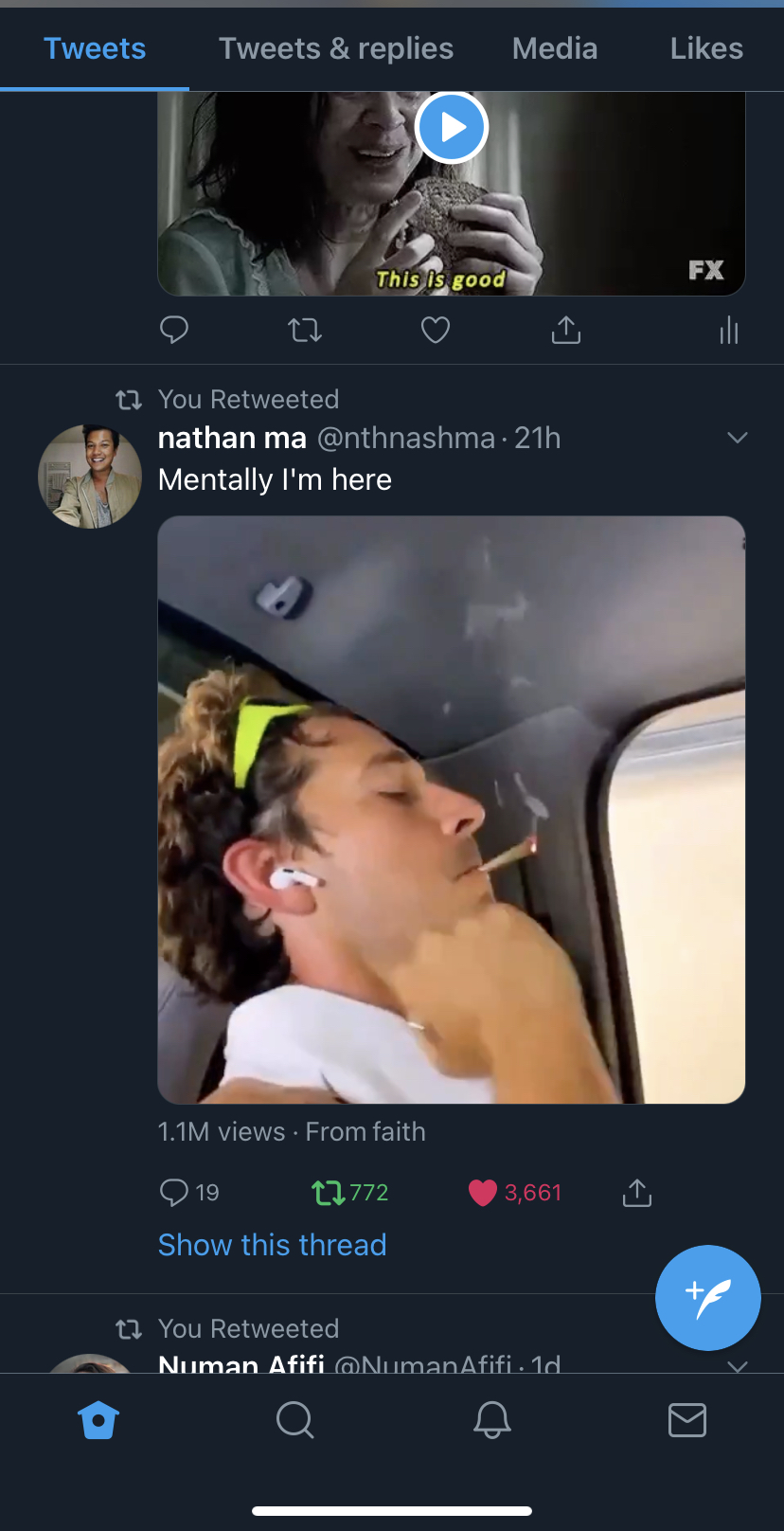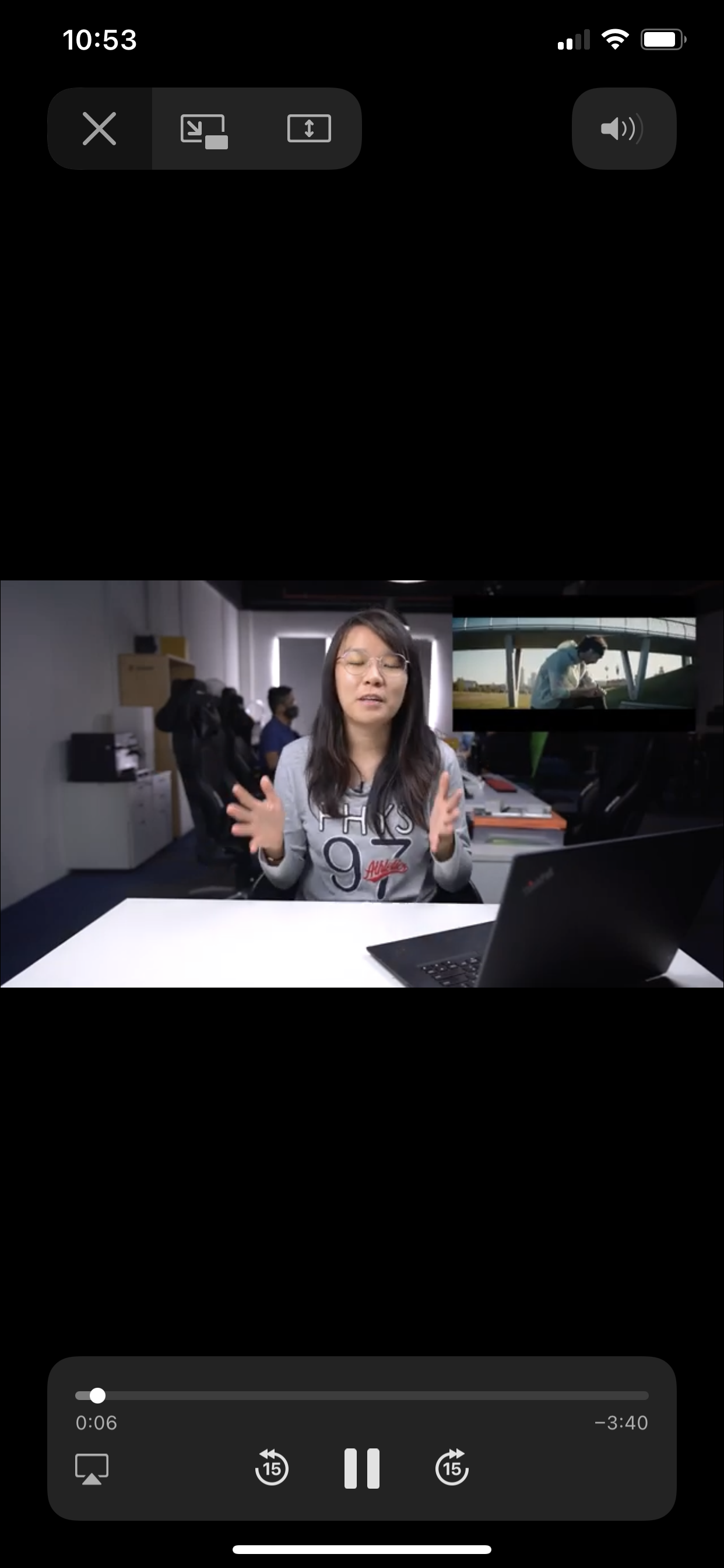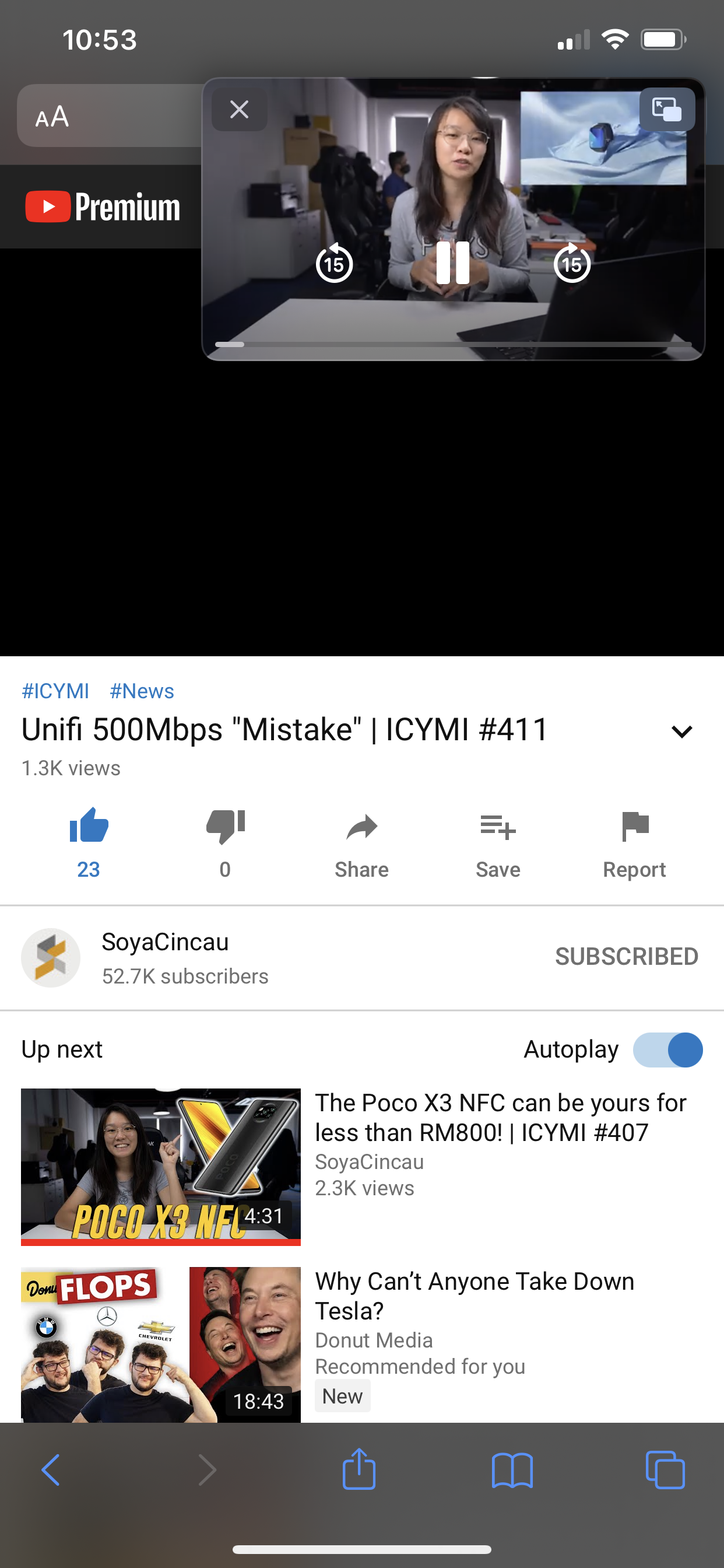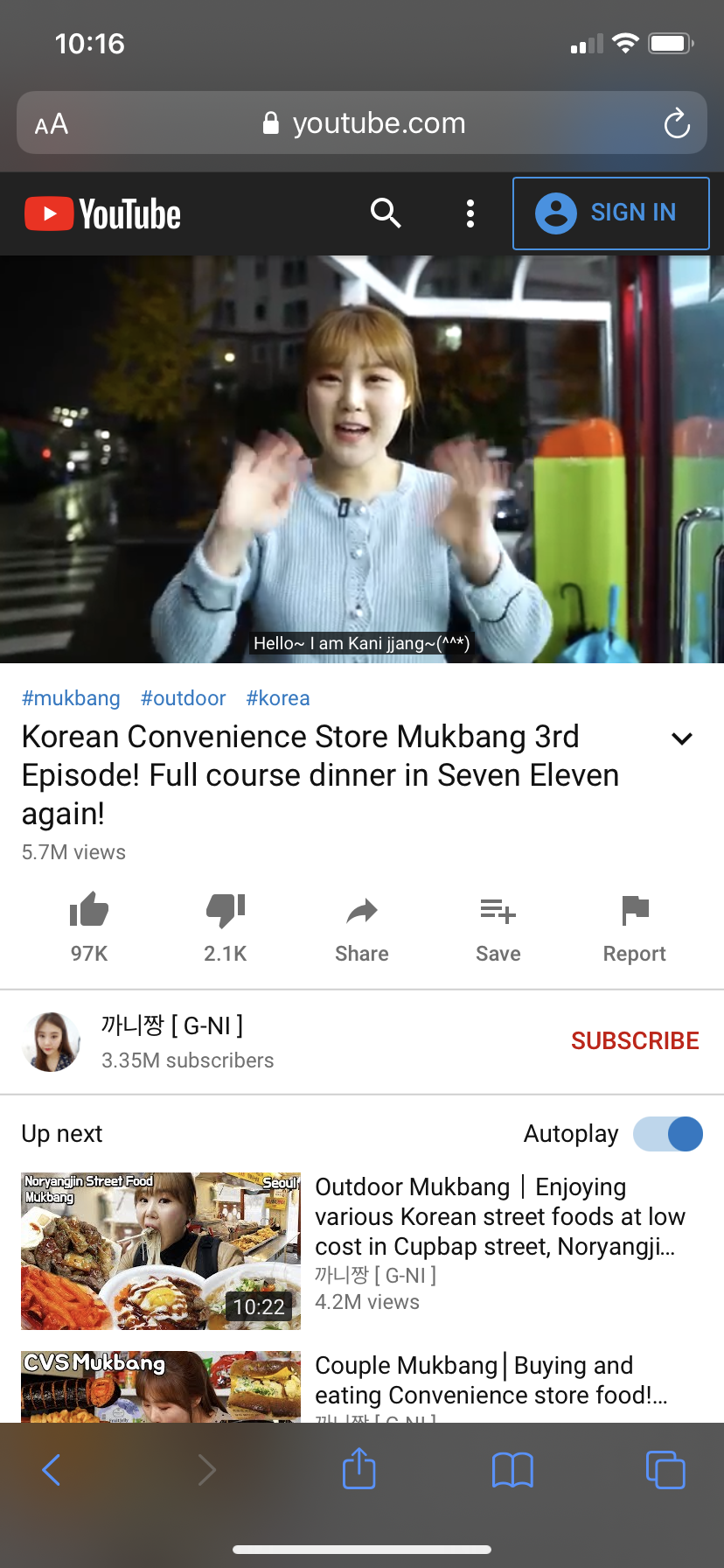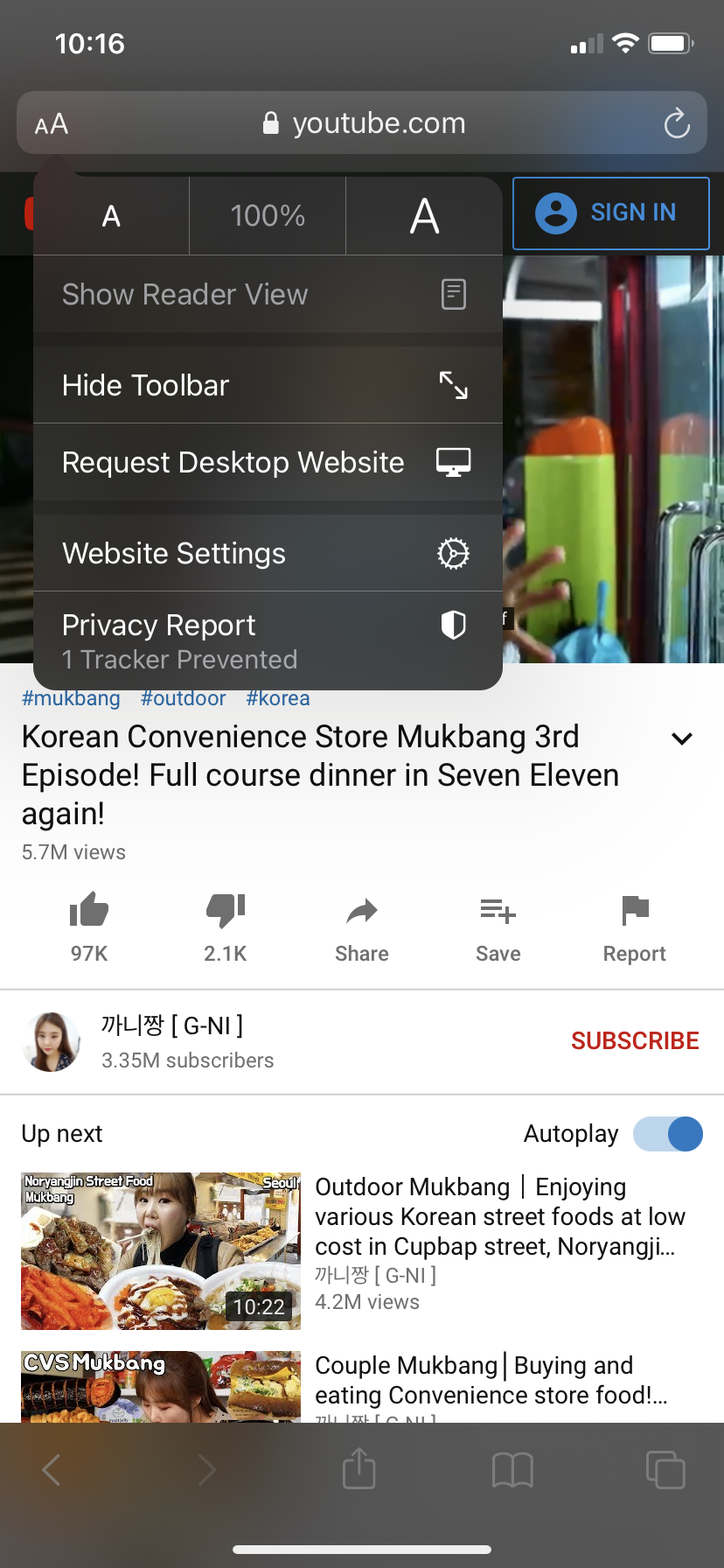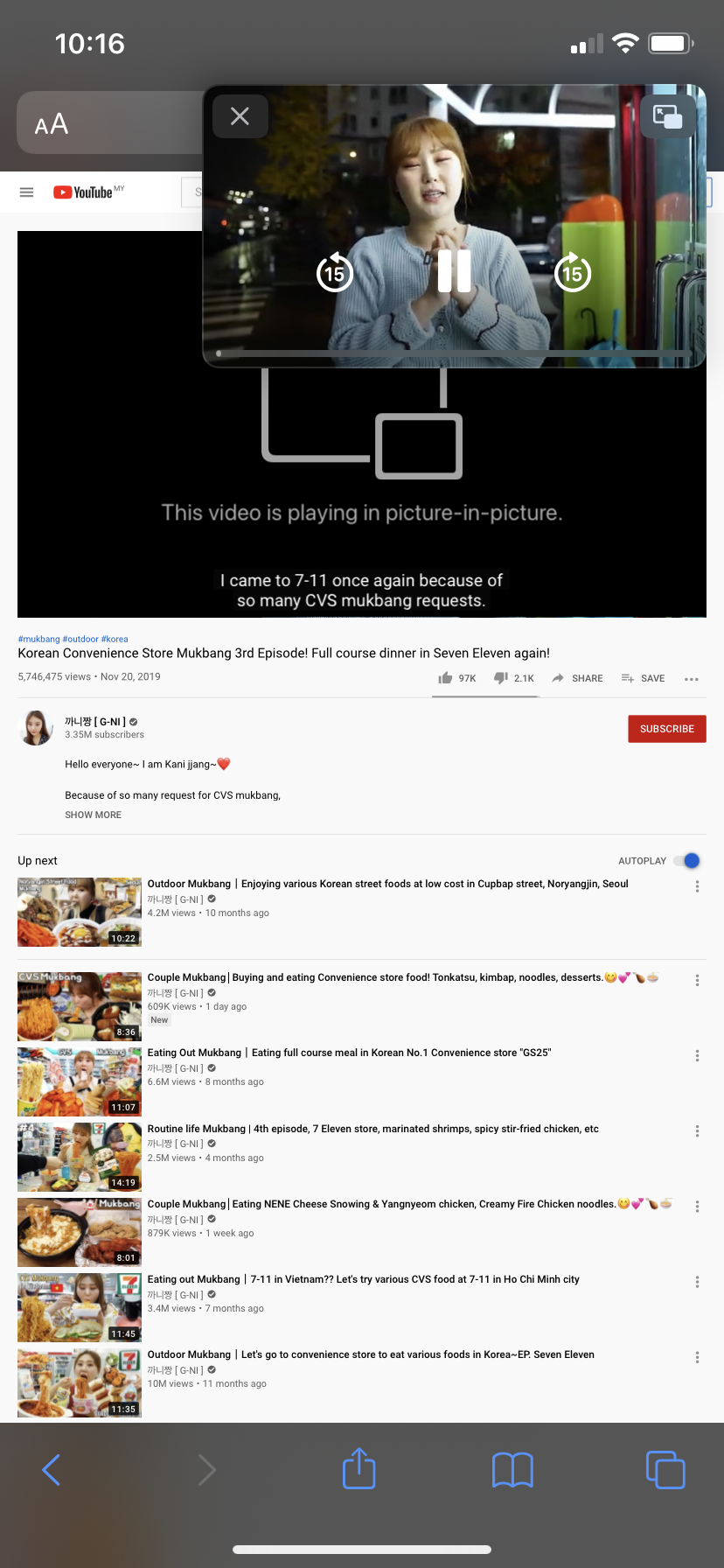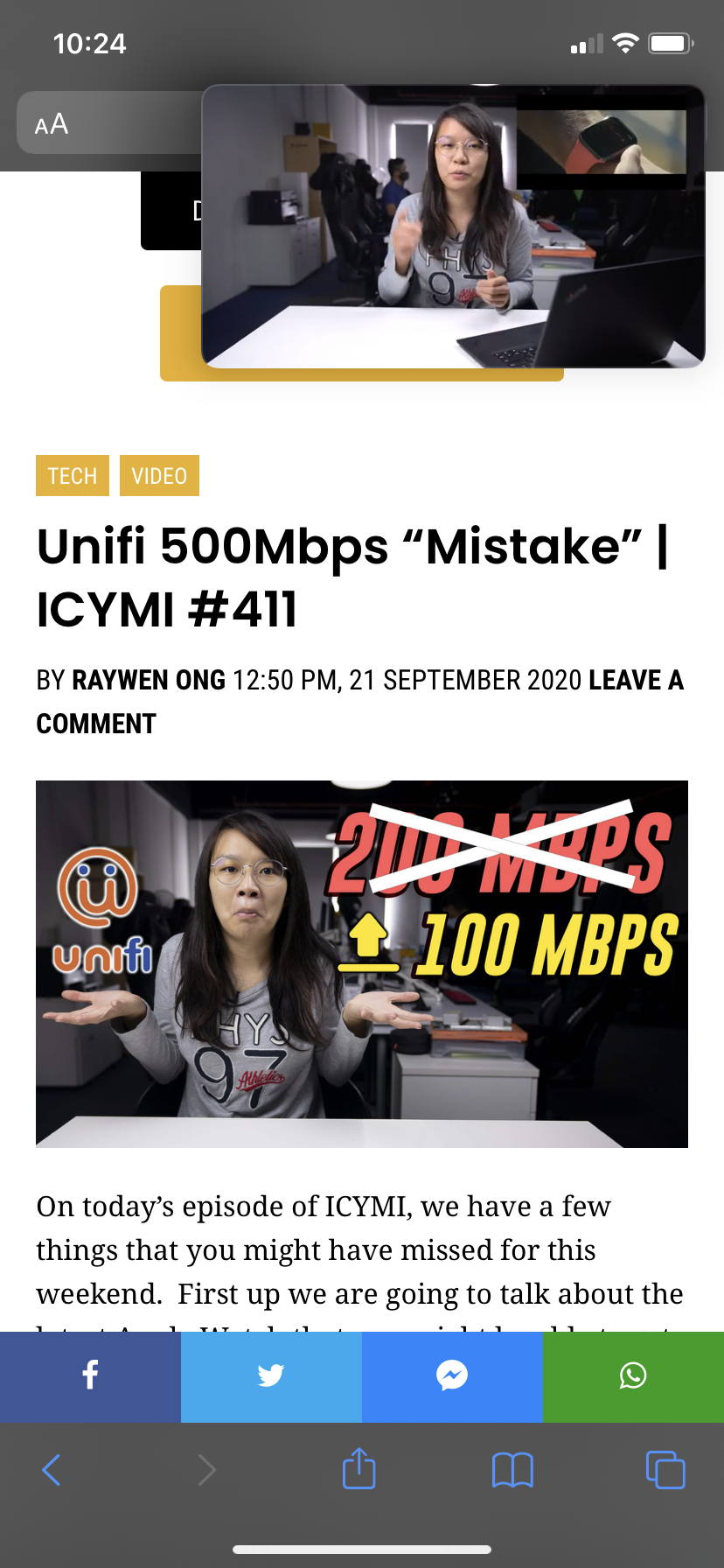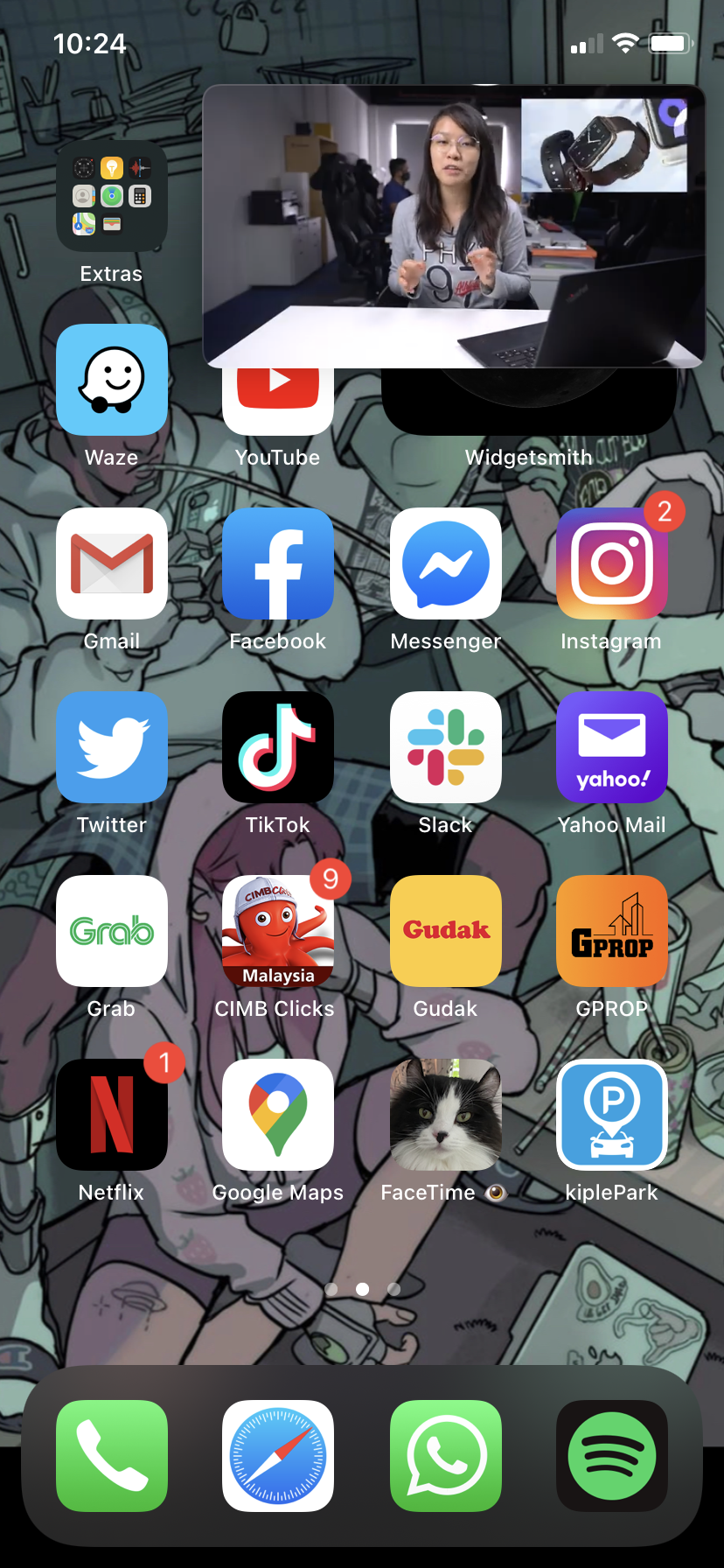iOS 14推出了一些升级后的功能,包括可定制的主屏幕,那使我回到MySpace。另一项新功能则是画中画(picture-in-picture ),让你能在iPhone处理其他事情的同时,可在小视窗观赏影片。
除非你是YouTube Premium用户,否则你将无法使用这项功能,不过我们发现了一个简单的小技巧,可以使画中画仍能在YouTube网站上使用。
何谓“画中画模式”?
iOS 14推出的画中画模式能带给用户便利,如果你要在与朋友聊天或检查邮件时,可同步观赏影片。你现在可以在推特和WhatsApp手机应用程序操作此功能。
以下是使用此功能的方法:
- 打开能让你同时观赏影片的手机应用程序,例如推特或WhatsApp
- 以全屏模式播放视频
- 你会在右上角看到“画中画模式”的按键
- 一旦你按下该按键后,你将能在使用其他手机应用程序的同时,也能观赏影片
可惜的是,iOS版的YouTube手机应用程序不支持画中画功能,所以许多人就透过Safari来使用该功能。不过YouTube可能注意到这件事,并很快在YouTube.com禁止用户使用该功能,除非你是Premium用户。以下是以Premium用户使用该功能的画面:
非YouTube Premium用户要如何使用画中画模式?
- 使用Safari浏览YouTube.com
- 选一支视频
- 点选在左上角的 “aA” 符号
- 点选“Request Desktop Website”
- 你现在就可以使用画中画模式了
除了以上的方法,如果该YouTube视频是由外部网站嵌入的,也能使用画中画模式。比如,你在我们的网站观赏视频,也能使用该功能。
如果你是使用iPad,不管你是普通会员还是Premium用户,你都可以使用Safari浏览YouTube网站,也一样能使用画中画模式。
【资料来源】